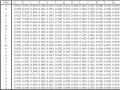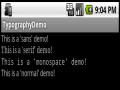![]()
Text-To-Speech là chức nặng dịch vụ đươc
cung câp
cho nhiêù ưn
g dun
g khac
trong cun
g thiết bị, do đó khi xử dụng xong TTS và không cân
nưa
Có thể bạn quan tâm!
-
 Tổ Chức Các Mục Từ Có Cùng Kích Thước Cố Đinh.
Tổ Chức Các Mục Từ Có Cùng Kích Thước Cố Đinh. -
 Hiên Thị Tiêng Việt Và Định Dạng Chữ Trên Màn Hinh.
Hiên Thị Tiêng Việt Và Định Dạng Chữ Trên Màn Hinh. -
 Tra từ điển Anh Việt qua camera trên điện thoại di động dùng android 2 - 9
Tra từ điển Anh Việt qua camera trên điện thoại di động dùng android 2 - 9
Xem toàn bộ 82 trang tài liệu này.
thì chun
g ta nên
ngừng kết nối và trả dic
onDestroy().
h vụ băn
g cac
h goi
phương thưć shutdown() trong Activity
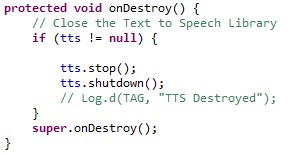
Như vậy ứng dụng tư
điên
trên Android có thể dễ dàng phát âm trưc
tiêp
đươc
từ tiếng Anh nhờ vào Text To Speech API mà chun liệu nhiều.
g ta không cân
phai
lưu trữ dữ
5.7 Môi trường phat
triển ưn
g dụng.
Đề tài ứng dụng tra từ điển trên camera bao gồm ứng dụng cài đặt trên điện thoại Android ( tập tin cài đặt .apk ) và tập tin dữ liệu đi kèm với chương trình để chép vào thẻ nhớ.
Sau đây là danh sách các công cụ và môi trường phát triển để thực hiện đề tài: Công cụ thiết kế, vẽ mô hình , sơ đồ khối: Microsoft word , Microsoft Visio. Môi trường và công cụ lập trình:
Eclipse IDE for Java phiên bản Indigo.
Android SDK ( cài đặt qua plug-in ADT trên eclipse)
Android NDK r8.
Các công cụ và thư viên sử dụng:
Bộ cài đặt và mã nguồn của thư viện tesseract phiên bản 3.01 trên Windows.
Mã nguồn thư viện xử lý ảnh leptonica 1.68 và libjpeg.
Công cụ tesseract-android-tools trên Eclipse. Môi trường cài đặt và thử nghiệm:
Máy ảo Android trên Android SDK với phiên bản android 2.3.3 và phiên bản hàm API 14.
Điện thoại Sony Ecricson Neo Mt15i chạy phiên bản android 2.3.4.
Ngoài ra còn một số chương trình khác để hỗ trợ cho ứng dụng như : phát âm tiếng anh dùng bộ SDK text to speech trên android của Microsoft…
5.8 Hướng dân cài đặt và sử dung̣
5.8.1Cài đặt chương trình
Chương trình CameraDictionary hoạt động tốt trên các loại điện thoại sử dụng nền tảng android phiên bản 2.3 trở lên. Sau đây là cấu hình và yêu cầu cài đặt:
Phiên bản Android Gingerbeard 2.3 trở lên.
Điện thoại có camera và hỗ trợ tính năng tự động lấy nét (auto focus)
Bộ
nhớ
chính điện thoại còn trống ít nhất 20 Mb cho cài đặt
chương trình.
Thẻ nhớ còn trống 38 MB để chứa các tập tin dữ liệu từ điển và dữ liệu của bộ nhận dạng tesseract.
Tập tin cài đặt chương trình CameraDictionary.apk và thư mục chứa dữ liệu CameraDictionary.
Đầu tiên chép tập tin cài đặt chương trình vào trong thẻ nhớ hoặc bộ
nhớ
điện thoại và bắt đầu cài đặt. Sau đó, chép tiếp thư
mục
CameraDictionary và trong thẻ nhớ.
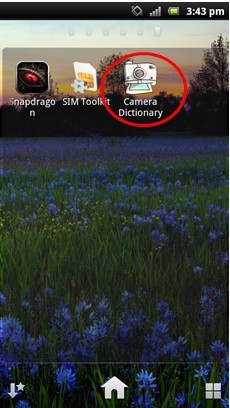
Hình 5.25 Biểu tượng chương trình sau khi cài đặt hoàn tất
5.8.2 Hướng dẫn sử dụng
Khởi động chương trình CameraDictionary lên và ta được giao diện màn hình chính như sau:
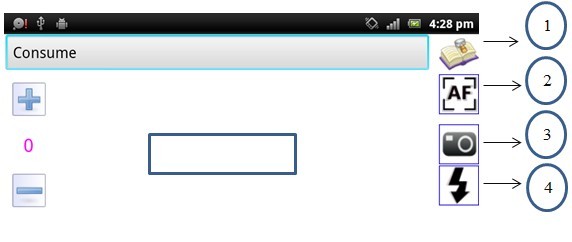
Hình 5.26 Màn hình chương trình khi khởi động
Cách tra từ bằng camera của chương trình :Sử dụng khung hình chữ nhật ở giữa màn hỉnh để giới hạn lại vùng nhận diện cùa từ. Có thể dùng tay điều khiên phóng to hoặc thu nhỏ vùng diện tích của khung cho
vừa với từ trong vùng văn bản. Sau khi hiệu chỉnh khung giới hạn hình chữ nhật theo ý muốn, nhấn biểu tượng hình camera được đánh dấu số 3 để nhận dạng từ trong khung giới hạn. Kết quả nhận dạng từ sẽ được hiển thị ở thanh edit text bên trên màn hình. Để tra từ vừa nhận dạng xong , nhấn biểu tượng số 1 kế bên khung edit text để hiển thị màn hình nghĩa của từ.
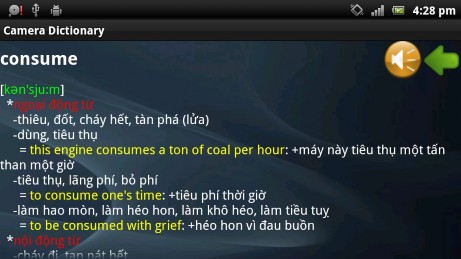
Hình 5.27 Màn hình hiển thị nghĩa của từ
Ngoài ra để nghe phát âm từ tiếng anh trong màn hiển thị nghĩa ta nhấn biểu tượng hình cái loa ở bên góc phải màn hình và để quay về màn hình chính nhấn biểu tượng mũi tên kế bên.
Lưu ý: Để có thể sử dụng tính năng phát âm từ tiếng Anh trong chương trình , điện thoại cần phải được cài đặt hệ thống text to speech trên android.
Khi người dủng nhấn biểu tượng camera để tra từ, mặc định tính năng lấy nét tự động của camera ( nếu có hỗ trợ) sẽ được thực hiện để bức hình chụp sẽ được rõ nét nhất. Tuy nhiên, chương trình cũng cung cấp cho người dùng tính năng tự canh chỉnh lấy nét tự động khi người dùng cần. Sử dụng bằng cách nhấn biểu tượng số 2 trong hình. Ngoài ra, khi người dùng sử dụng để tra từ trong điều kiện thiếu ánh sáng thì có thể nhấn biểu tượng số 4 để bật/ tắt đèn flash trong camera điện thoại
( nếu điện thoại có hỗ trợ flash ).
Bên góc trái của màn hình là tính năng phóng to/ thu nhỏ ảnh trên màn hình. Nếu văn bản cần nhận diện ở khoảng cách quá xa hoặc cỡ chữ nhỏ có thể sử dụng tính năng này để tăng độ chính xác khi nhận diện. Khi chữ nhận diện không chính xác, người dùng có thể chụp lại hình hoặc chỉnh sửa trực tiếp kết quả nhận diện theo ý thích.
Mục đích chính của chương trình là sử dụng camera trong điện thoại để tra từ điển, nhằm giảm bớt thời gian và khó khăn khi phải nhập từ trực tiếp. Tuy nhiên nếu người dùng muốn sử dụng tính năng tra từ điển thông thường là gõ từ và tra thì chương trình cũng cung cấp cho người dùng thực hiện điều này.Trong phần setting , chọn biểu tượng đầu tiên dictionary để chuyển qua tính năng tra từ thông thường.
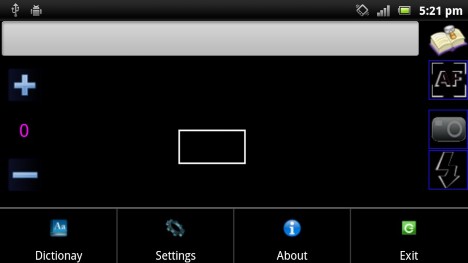
Hình 5.28 Màn hình với hệ thống menu setting ở bên dưới
Như trong hình trên, nhấn phím setting trên điện thoại để vào hệ thống các menu con:
Dictionary: Chuyển sang tra cứu từ điển bằng cách nhập từ Setting: Bật tắt các tính năng nâng cao trong chương trình. About: Hiển thị thông tin chi tiết của chương trình
Exit: Thoát chương trình
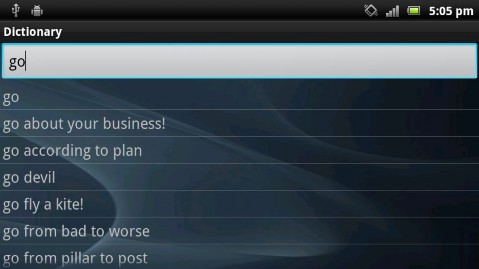
Hình 5.29 Màn hình tra từ điển theo cách thông thường
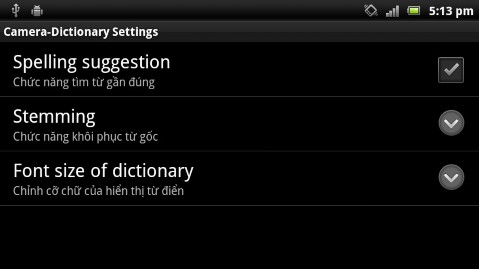
Hình 5.30 Màn hình thiết lập setting
Spelling suugestion: Đây là tính năng tìm kiếm các từ gần đúng khi kết quả nhận dạng không chính xác.
Stemming: Tính nắng khôi phục từ gốc trong tiếng Anh. Việc khôi phục từ gốc sẽ được thực hiện khi tra từ.
Font size of dictionary: Thiết lập kích thước cho font chữ hiển thị trong chương trình.
5.9 Kết quả thử nghiêm
TỔNG KẾT
KẾT QUẢ
HẠN CHẾ
HƯỚNG PHÁT TRIỂN
KẾT LUẬN
TÀI LIỆU THAM KHẢO